Κάποιοι χρήστες των Windows το έχουν αναφέρει Οι Προηγμένες ρυθμίσεις οθόνης δεν εμφανίζονται στην εφαρμογή Ρυθμίσεις στους υπολογιστές τους με Windows. Οι Προηγμένες Ρυθμίσεις Οθόνης επιτρέπουν στο χρήστη να αλλάξει το μέγεθος του κειμένου, να αλλάξει τον ρυθμό ανανέωσης και να διαμορφώσει άλλες ρυθμίσεις οθόνης. Σε αυτήν την ανάρτηση, θα συζητήσουμε αυτό το ζήτημα λεπτομερώς και θα δούμε λύσεις και λύσεις για την επίλυση του προβλήματος.

επαναφέρετε τα παράθυρα 10
Διορθώστε τις σύνθετες ρυθμίσεις οθόνης που δεν εμφανίζονται στα Windows 11/10
Εάν οι Προηγμένες ρυθμίσεις οθόνης δεν εμφανίζονται στον υπολογιστή σας, εκτελέστε τις λύσεις και τις λύσεις που αναφέρονται παρακάτω.
- Εκτελέστε το εργαλείο αντιμετώπισης προβλημάτων υλικού και συσκευής
- Ελέγξτε τις ρυθμίσεις του έργου
- Χρησιμοποιήστε λύσεις
- Ενημερώστε ή επανεγκαταστήστε τα προγράμματα οδήγησης γραφικών
- Επικοινωνήστε με τον διαχειριστή IT
Ας μιλήσουμε για αυτούς λεπτομερώς.
1] Εκτελέστε το Hardware and Device Troubleshooter
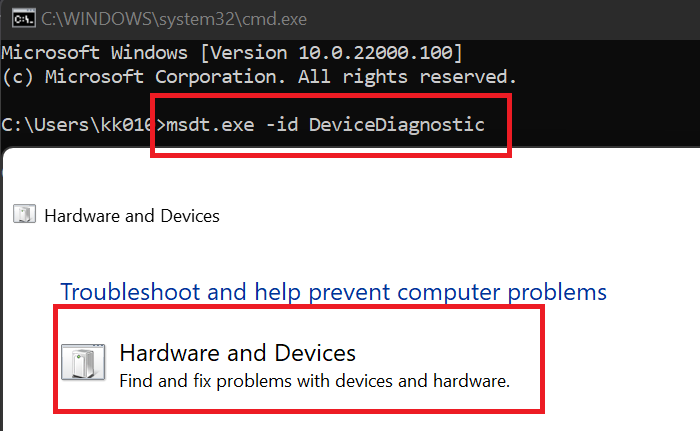
Πρώτα απ 'όλα, θα εκτελέσουμε το ενσωματωμένο βοηθητικό πρόγραμμα, Αντιμετώπιση προβλημάτων υλικού και συσκευών , το οποίο θα σαρώσει τι συμβαίνει με την οθόνη σας και εάν υπάρχουν λανθασμένες ρυθμίσεις λόγω των οποίων δεν εμφανίζονται οι Προηγμένες ρυθμίσεις οθόνης, θα το επιλύσει. Για να κάνετε το ίδιο, ανοίξτε τη γραμμή εντολών ως διαχειριστής και εκτελέστε την ακόλουθη εντολή.
msdt.exe -id DeviceDiagnostic
Θα ξεκινήσει το Αντιμετώπιση προβλημάτων υλικού και συσκευών παράθυρο και ακολουθήστε τις οδηγίες που εμφανίζονται στην οθόνη για την αντιμετώπιση προβλημάτων. Μόλις τελειώσετε, ελέγξτε εάν το πρόβλημα έχει επιλυθεί.
2] Ελέγξτε τις ρυθμίσεις έργου
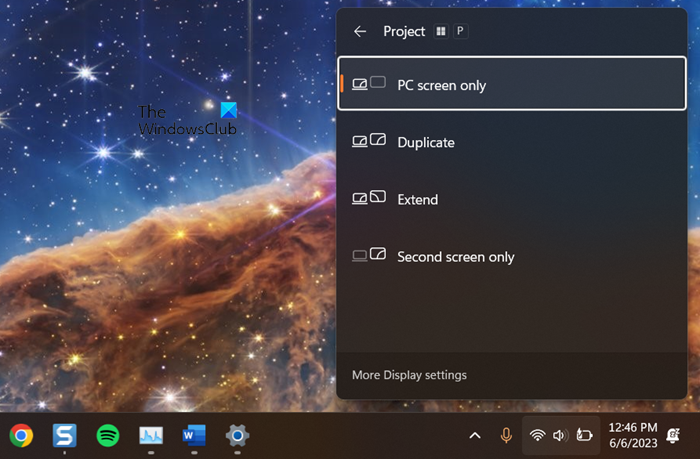
το windows hello δεν είναι διαθέσιμο σε αυτήν τη συσκευή
Στη συνέχεια, ας βεβαιωθούμε ότι η ρύθμιση Project δεν έχει οριστεί σε Extend, Duplicate ή Second Screen only. Εάν έχει οριστεί στις αναφερόμενες επιλογές, φροντίστε να το επαναφέρετε στο Μόνο οθόνη υπολογιστή. Για να ανοίξω Ρυθμίσεις έργου, Κτύπημα Win+P . Τώρα, κάντε τις απαιτούμενες αλλαγές. Μόλις τελειώσετε, κάντε κλικ οπουδήποτε στην οθόνη για να βγείτε από τις ρυθμίσεις του έργου και είστε έτοιμοι.
3] Χρησιμοποιήστε λύσεις
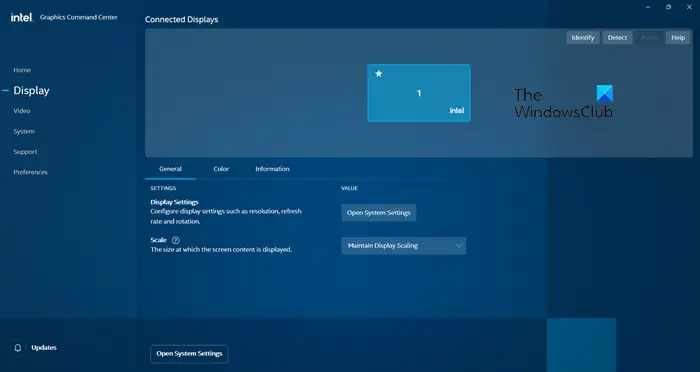
Υπάρχουν ορισμένοι τρόποι αντιμετώπισης που σας συνιστούμε να δοκιμάσετε εάν θέλετε απλώς να ξεπεράσετε τη δουλειά που έχετε στη διάθεσή σας και δεν σας ενοχλεί να επιλύσετε το πρόβλημα αυτή τη στιγμή. Σε αυτήν την περίπτωση, θα σας δείξουμε δύο τρόπους, για να κάνετε προσαρμογές στις ρυθμίσεις της οθόνης σας. Έτσι, ανάλογα με τις ανάγκες σας, χρησιμοποιήστε οποιοδήποτε από αυτά ή και τα δύο.
Από τον Πίνακα Ελέγχου της GPU
Κάθε κατασκευαστής καρτών γραφικών, είτε είναι ενσωματωμένη είτε αποκλειστική, έχει φτιάξει τον δικό του Πίνακα Ελέγχου. Επομένως, μπορούμε να το χρησιμοποιήσουμε για να κάνουμε ό,τι θα κάναμε από τις Ρυθμίσεις εμφάνισης για προχωρημένους. Για να ανοίξετε τον αντίστοιχο Πίνακα Ελέγχου, αναζητήστε τον από το μενού Έναρξη. Η Intel έχει Intel Graphics Command Center και η AMD έχει το δικό της λογισμικό Radeon.
Από τη Διαχείριση χρωμάτων
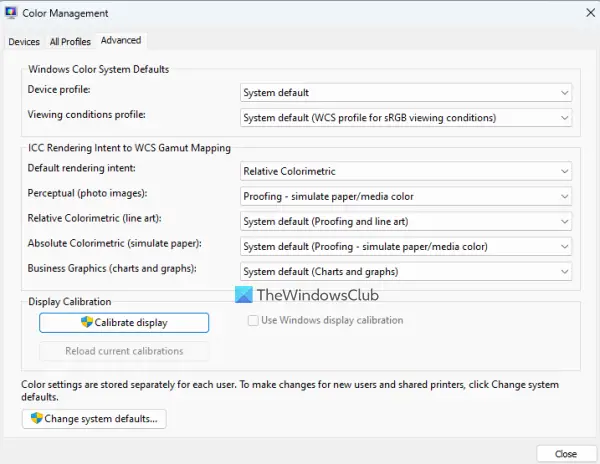
πώς να αλλάξετε την οθόνη κλειδώματος στα παράθυρα 10
Εάν από ορισμένες επιλογές λείπει ο Πίνακας Ελέγχου της κάρτας γραφικών σας, αναζητήστε το ίδιο στο Διαχείριση χρωμάτων εφαρμογή. Είναι ένα ενσωματωμένο πρόγραμμα των Windows και μπορεί να χρησιμοποιηθεί για προσαρμογές στην οθόνη. Για να εκκινήσετε αυτήν την εφαρμογή, πατήστε Win + S, πληκτρολογήστε «Διαχείριση χρωμάτων» και κάντε κλικ στο Άνοιγμα. Τώρα, περάστε από τις καρτέλες για να κάνετε τις απαιτούμενες αλλαγές.
4] Ενημερώστε ή επανεγκαταστήστε τα προγράμματα οδήγησης γραφικών
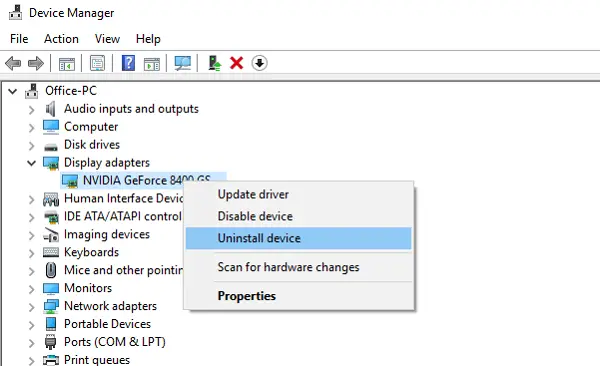
Οι Προηγμένες Ρυθμίσεις Οθόνης θα χαθούν εάν τα προγράμματα οδήγησης δεν βρίσκονται στη βέλτιστη κατάσταση. Αυτό σημαίνει ότι θα πρέπει να ενημερώνονται από καιρό σε καιρό και δεν θα πρέπει να αλλοιώνονται. Σε αυτή τη λύση, θα απαλλαγούμε και από τις δύο πιθανότητες.
Πρωτα απο ολα, ενημερώστε τα προγράμματα οδήγησης γραφικών σας . Και στη συνέχεια ελέγξτε αν το πρόβλημα έχει επιλυθεί. Σε περίπτωση που το πρόβλημα επιμένει, ακολουθήστε τα παρακάτω βήματα επανεγκαταστήστε τα προγράμματα οδήγησης .
- Ανοιξε Διαχειριστή της συσκευής.
- Επεκτείνουν Προσαρμογέας οθόνης.
- Στη συνέχεια, κάντε δεξί κλικ στο πρόγραμμα οδήγησης γραφικών και επιλέξτε Κατάργηση εγκατάστασης συσκευής.
- Τώρα, κάντε κλικ στο Uninstall για να επιβεβαιώσετε την ενέργειά σας.
- Λάβετε υπόψη ότι η οθόνη σας θα μείνει κενή για μερικά δευτερόλεπτα, αλλά μόλις ανοίξει, επανεκκινήστε τον υπολογιστή σας και θα εγκαταστήσει το σωστό πρόγραμμα οδήγησης.
- Σε περίπτωση που τα Windows απέτυχαν να εγκαταστήσουν το σωστό πρόγραμμα οδήγησης και εκτελούν ένα γενικό πρόγραμμα οδήγησης, κάντε δεξί κλικ στον Προσαρμογέα οθόνης και επιλέξτε Σάρωση για αλλαγές υλικού.
Εάν το πρόγραμμα οδήγησης δεν είναι ακόμα εγκατεστημένο, κατεβάστε ένα νέο αντίγραφο του από το ιστοσελίδα του κατασκευαστή και εγκαταστήστε το στον υπολογιστή σας.
5] Επικοινωνήστε με τον διαχειριστή IT
Εάν είστε μέλος ενός οργανισμού, ο διαχειριστής IT έχει το δικαίωμα να απενεργοποιήσει τις Προηγμένες Ρυθμίσεις Εμφάνισης. Σε αυτή την περίπτωση, δεν μπορείτε να κάνετε τίποτα. Και αν αποφασίσετε να κάνετε κάποιες αλλαγές στο μητρώο, θα είναι αντίθετο με την πολιτική αυτού του οργανισμού. Επομένως, μιλήστε με τον διαχειριστή IT και ρωτήστε τον για την όλη κατάσταση.
Ας ελπίσουμε ότι μπορείτε να επιλύσετε το πρόβλημα χρησιμοποιώντας τις λύσεις που αναφέρονται σε αυτό το άρθρο.
Ανάγνωση: Η ρύθμιση ανάλυσης οθόνης είναι γκρι στα Windows
virtualbox δεν βρέθηκε μέσο εκκίνησης
Πώς μπορώ να αποκτήσω προηγμένες ρυθμίσεις οθόνης στα Windows 11;
Στα Windows 11, η Microsoft έχει θέσει ορισμένες από τις επιλογές των Προηγμένων ρυθμίσεων οθόνης στην ίδια την ενότητα Οθόνη. Ωστόσο, έχει ένα προηγμένο πάνελ. Μπορείτε να έχετε πρόσβαση από Ρυθμίσεις > Σύστημα > Οθόνη > Προηγμένη εμφάνιση.
Ανάγνωση: Πώς να επαναφέρετε τις προεπιλεγμένες ρυθμίσεις χρώματος οθόνης στα Windows
Πώς μπορώ να ανοίξω τις Ρυθμίσεις οθόνης στα Windows 11 CMD;
Είναι πολύ εύκολο να ανοίξετε τις Ρυθμίσεις οθόνης στα Windows 11 χρησιμοποιώντας τον διερμηνέα της γραμμής εντολών. Το μόνο που έχετε να κάνετε είναι να ανοίξετε Γραμμή εντολών με διαχειριστικά προνόμια και μετά τρέξτε έναρξη ms-settings:display εντολή στο τερματικό. Θα εκκινήσει τις Ρυθμίσεις οθόνης.
Διαβάστε επίσης: Προσαρμόστε την οθόνη σας για καλύτερη ανάλυση οθόνης στα Windows .













![Το πρόγραμμα περιήγησης LockDown δεν λειτουργεί [Διορθώθηκε]](https://prankmike.com/img/browsers/5E/lockdown-browser-is-not-working-fixed-1.png)

